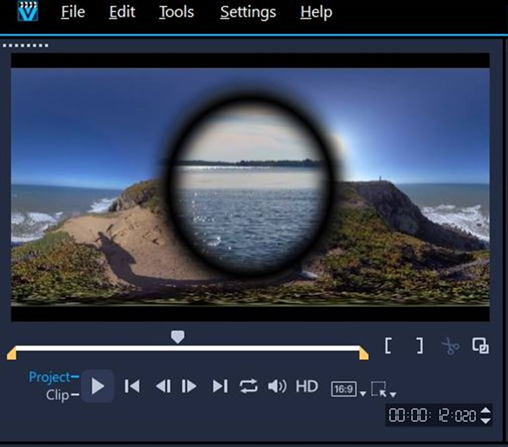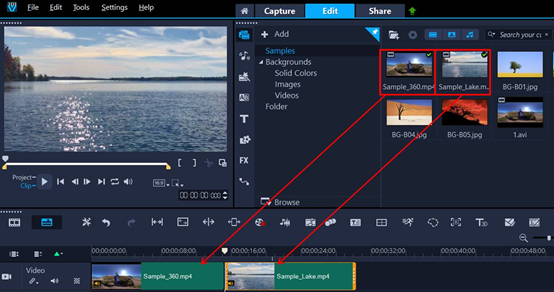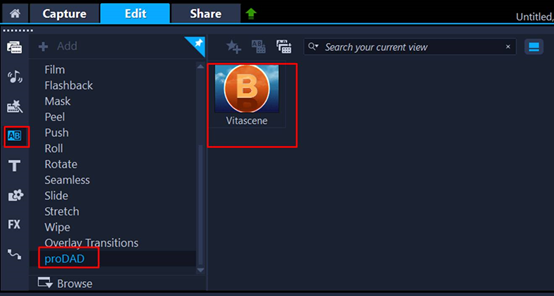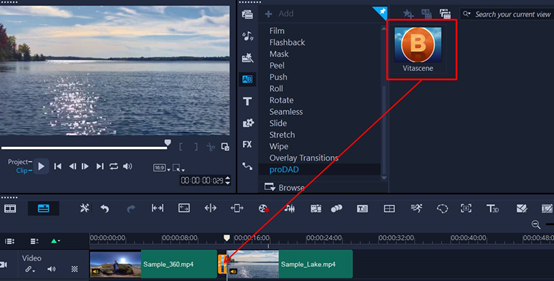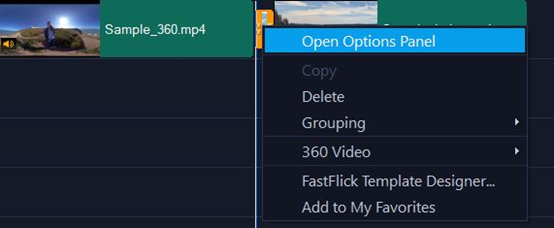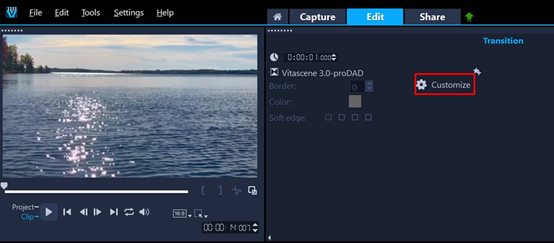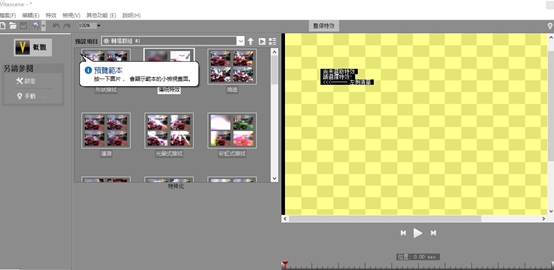如何在会声会影中添加VitaScene V3转场特效(上)
发布时间:2020-09-10 14: 26: 29
在单独使用VitaScene V3(Windows)软件时,大家可以通过设置两个视讯来源,来使用软件的转场效果。那么,在作为视频编辑软件的插件时,用户可以怎样使用VitaScene V3转场特效呢?
在会声会影的使用中,用户可以通过转场插件来调用VitaScene V3转场特效,具体怎么操作呢?一起来学习下吧。
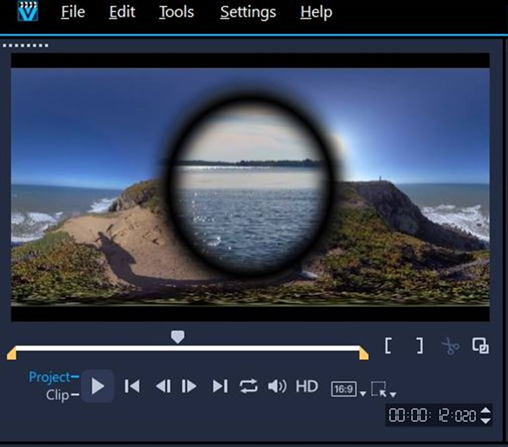 图1:会声会影中的转场效果
图1:会声会影中的转场效果一、 在会声会影中添加视频素材
首先,如图2所示,打开会声会影软件(Corel VideoStudio 2020)的编辑面板,将两段视频素材拖放到视频轨道中。
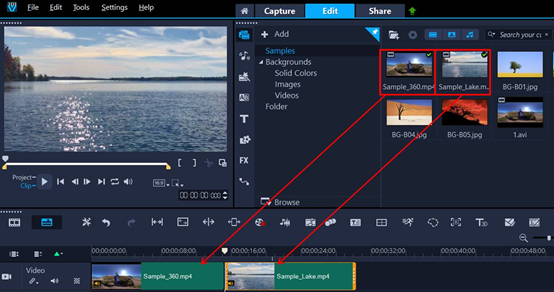 图2:添加视频素材
图2:添加视频素材二、 在会声会影中添加VitaScene 转场
接着,如图3所示,打开会声会影的转场工具(AB字样按钮),并在其工具选项中选择“proDAD”工具组,即可在右侧转场工具列表中找到VitaScene V3插件。
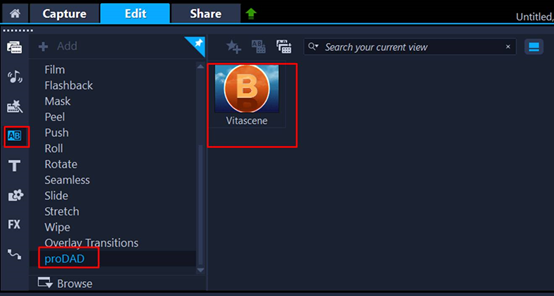 图3:VitaScene转场插件
图3:VitaScene转场插件找到VitaScene V3插件后,如图4所示,选中该插件,并使用鼠标将其拖放到两个视频的中间,以制作出视频间的转场效果。
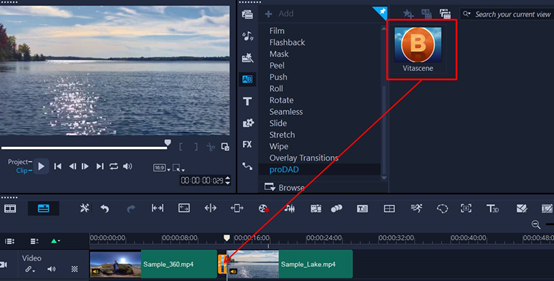 图4:添加VitaScene转场
图4:添加VitaScene转场三、 自定义VitaScene 转场效果
完成了插件的添加后,如图5所示,在视频轨上右击VitaScene V3插件,并在其右键快捷菜单中选择“打开选项面板(Open Options Panel)”选项。
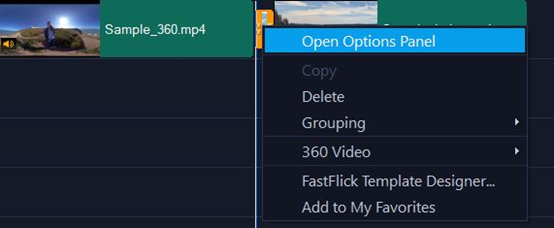 图5:打开选项面板
图5:打开选项面板打开选项面板后,如图6所示,在会声会影的编辑面板中,就会出现VitaScene V3插件的编辑选项,单击“自定义(Customize)”选项,开启插件特效的选取与编辑。
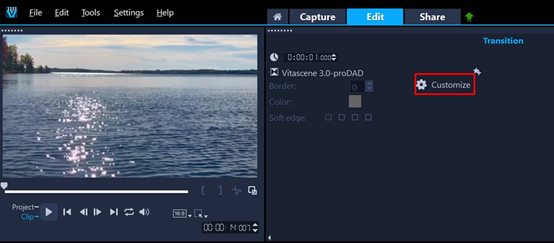 图6:自定义选项
图6:自定义选项用户单击“自定义(Customize)”选项后,就会弹出如图7所示的VitaScene V3操作面板。可以看到,插件已经自动选取了“转场”群组,用户可以在特效列表中找到各种各样的转场特效组。
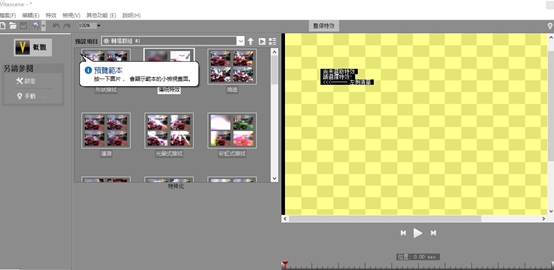 图7:VitaScene V3界面
图7:VitaScene V3界面在本文中,小编已经详细介绍了如何在会声会影中打开VitaScene V3的转场特效功能。在下一节中,小编将会继续介绍如何在VitaScene V3插件中选取、编辑特效,以及如何将编辑好的特效应用到会声会影的素材中。
大家如果想获取上一节内容,或者探索更多VitaScene V3的使用技巧,欢迎访问proDAD中文网站。
作者:泽洋
展开阅读全文
︾
读者也访问过这里: